飞书怎么自动录屏[飞书自动录屏操作方法]优质
网友采纳答案
相信很多朋友想了解关于飞书怎么自动录屏的内容吧,那今天小编给大家安排上了。以下就是对飞书自动录屏操作方法详细介绍。
自动录屏功能作为飞书的一项实用特性,不仅可以帮助我们轻松记录会议内容,还能在后续工作中提供便捷的回顾与分享,下面将详细介绍飞书中进行自动录屏的操作方法,如果有需要就来看看吧!
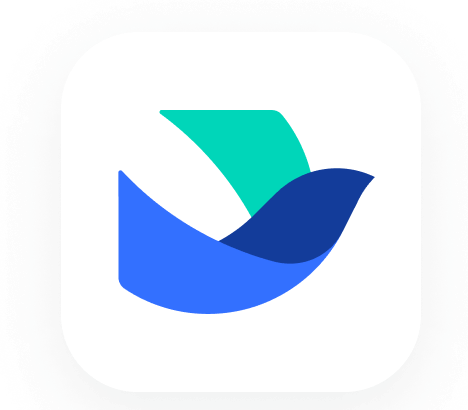
飞书自动录屏操作方法
1. 首先打开手机中的飞书软件进入后,在页面的左上方位置点击个人头像打开。
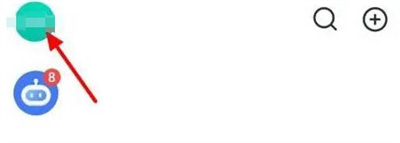
2. 这时在页面左侧会弹出一个菜单窗口,在下方找到“设置”功能,并在上面点击进入。
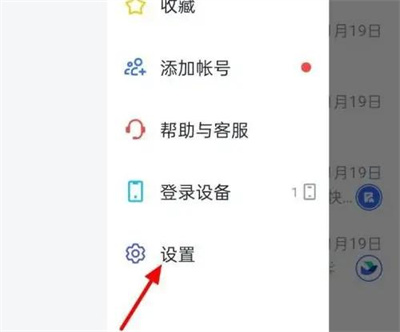
3. 来到设置页面后,在其中点击选择“视频会议”这一项。
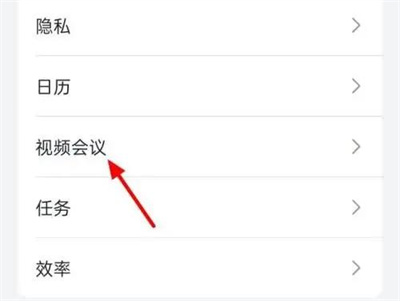
4. 接下来在视频会议页面里的“会议自动录制”后面会看到有一个开关按钮,点击上面的滑块把该功能设置为灰色的关闭状态,再次组织或发起会议开始时就不会自动录制了。
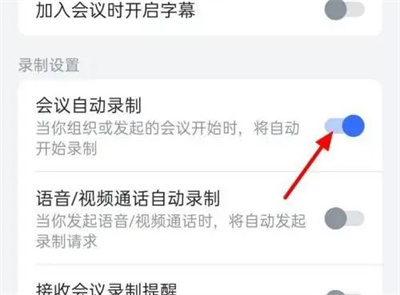
上文就是飞书自动录屏操作方法所有内容,快快收藏9527页游网软件教程频道获得更多热门软件资讯吧,更多好用的教程记得关注我们iefans中文浏览器网站!
版权声明:本文内容由互联网用户自发贡献,该文观点仅代表作者本人。本站仅提供信息存储空间服务,不拥有所有权,不承担相关法律责任。如果发现本站有涉嫌抄袭侵权/违法违规的内容,欢迎发送邮件至【1047436850@qq.com】举报,并提供相关证据及涉嫌侵权链接,一经查实,本站将立刻删除涉嫌侵权内容。
本文标题:【飞书怎么自动录屏[飞书自动录屏操作方法][软件教程]】
本文链接:http://www.9527wyx.com/pay/178023.html
-
飞书共享文档如何上传[飞书共享文档上传流程分…05-19
-
飞书如何创建飞书问卷[飞书创建飞书问卷方法分…05-11
-
飞书如何创建群聊[飞书创建群聊步骤一览]05-06
-
飞书怎么删除日程[飞书删除日程方法一览]04-30
-
飞书如何分享文档[飞书分享文档方法一览]04-30
-
飞书如何添加常用工具[飞书添加常用工具操作步…04-29
-
飞书怎么绑定邮箱[飞书绑定邮箱方法分享]04-29
-
飞书如何开启会议字幕[飞书开启会议字幕方法一…04-27
-
![时光序怎么修改时间刻度[时光序修改时间刻度方法介绍]](//img.9527wyx.com/uploads/article/20240519/6649e9ca0a7dc.jpg)
- 1一甜相机如何开启海报拍照[一甜相机开启海报拍照方法分享]
- 2有鱼记账数据怎么找回[有鱼记账数据找回方法一览]
- 3夸克浏览器怎么打印试卷[夸克浏览器打印试卷操作方法]
- 4交管12123地点如何修改[交管12123地点修改流程分享]
- 5网易云音乐底部导航栏漫游如何取消[网易云音乐底部导航栏漫游取消流程分享]
- 6飞书共享文档如何上传[飞书共享文档上传流程分享]
- 7剪映英文字幕如何翻译成中文字幕[剪映英文字幕翻译中文流程分享]
- 8139邮箱怎么换头像[139邮箱自定义设置头像教程一览]
- 9139邮箱如何设置垃圾邮件判断及处理方式[139邮箱设置垃圾邮件判断方法教程介绍]
- 10139邮箱怎么开启指纹解锁[139邮箱设置指纹解锁操作一览]
- 11诗音怎么更换手机号[诗音换绑手机号步骤一览]
- 12句子控怎么发布心情[句子控发布心情操作步骤]
- 13纸书注销账号方法介绍[纸书注销账号方法介绍]
- 14芒果TV如何查看芒果卡[芒果TV查看芒果卡方法介绍]
- 15今日头条怎么设置大字模式[今日头条开启大字模式步骤分享]
![飞书共享文档如何上传[飞书共享文档上传流程分享]](/images/pic.png)










![时光序怎么修改时间刻度[时光序修改时间刻度方法介绍]](http://img.9527wyx.com/uploads/article/20240519/6649e9ca0a7dc.jpg)